ランニングをするときはGarmin Watchだけではなく、Apple Watchも身につけています。
計測機能ならGarmin Watchだけで十分です。ではなぜApple Watchもするのでしょうか。
通話機能がついているから。モバイルSuicaが使えるから。カードが使えるから。音楽が聴けるから。
どれも正解ですが、その機能ならiPhoneでも大丈夫。
Apple Watchならではの機能、それは、iPhoneカメラのタイマー機能です。Apple Watchは自撮りに不可欠なツールなのです。

この記事を書いている私は2019年にインスタを始めてから、Apple Watchを使ってランニング中の写真を撮っています。
igランナーにはApple Watchが不可欠

以前はトレーニングのときにはGarmin Watchを身につけるだけでした。
Apple Watchに通話機能が付加されてからは、Garmin Watchを左腕に、Apple Watchを右腕にするようになりました。
電子マネー対応の自販機でApple Watchをかざすだけで、Suicaで支払いができます(そういう自販機が少ないのが残念ですけど)。コンビニでの支払いにも便利です。
Apple Watchで電車に乗れるし、Suicaだけではなく、カードも利用できるし、音楽も再生できます。
もちろんランニングの計測ができ、心肺のデータもとれます。せっかく身につけているのだから、バックアップ用にApple Watchでも計測します。

2019年にインスタを始めてからは、ランニングには必ずiPhoneを携帯するようになりました。重いけれど、写真を撮るのに必要だからです。iPhoneがあるなら支払いも通話もできるし、電車にも乗れます。
昨年10月にGARMIN ForeAthlete 245 Musicを購入してからは、Amazon musicが聴けるようになりました。Garmin Watchで音楽環境もバッチリですし、2020年5月からSuicaが利用できるモデルもあるようです。
なぜApple Watchが必要か
それでも、Apple Watchがどうしても必要なのは、インスタの自撮りにApple Watchが不可欠だからです。
自分が走っている姿を自分で撮るのはけっこう恥ずかしくて、ハードルが高いものです。それをインスタにUPするのはさらに勇気が必要です。でも、フォロワーの方々が好意的にリアクションしてくださったため、より親密になりたくて続けています。
人が大勢いるところでは、ちょっと待ったり、ささっと撮ったり、場所を変えたりします。
バースト(連続写真)なので、かかと着地だなあとか、下を向いて走っているなとか、腰が落ちているなとか、フォームで気づくこともあります。
ぜひ一度、走っている姿の自撮り、試してみてください!
効果的なインスタの写真を撮るには
「写真、どうやって撮っているんですか」
と、インスタのフォロワーの方々からよく質問をいただきます。
風景写真ではなく、自分の走っている姿も写しているからです。

Apple Watchの「リモートカメラ」機能を使えば、走っている自撮り写真を撮影できます。
Apple Watchにカメラは内蔵されていないので、ペアリングしたiPhoneを離れたところに置いて、Apple WatchでiPhone内蔵カメラのイメージを確認し、シャッタータイマーで撮影します。
Apple Watchをカメラリモートとしてワイヤレスで使用しているときは、iPhoneカメラのプレビュー画像がApple Watchの画面に表示されます。
中央下に「写真を撮影」する丸いシャッターボタンがあり、その右に「…秒後に写真を撮影」するタイマーボタンがあります。
写真を撮ると、「フォトビューア」ボタンが左下に表示されます。

Apple Watchを使って撮影する方法
Apple Watchで「カメラ」App を起動します。

iPhone側のカメラも自動的に立ち上がります。
Apple WatchをファインダーにしてiPhoneの位置を調整し、構図を決めてセットします。

Apple Watch上のプレビュー内をタップして、露出を調整します。

Apple Watchの「カメラ」App を開いてから、3秒のセルフタイマーボタンをタップ。

走り出します。

画面全体に数字がカウントダウンされます。

Apple Watchのバースト(連写)撮影の音から、シャッターが切れるタイミングを把握できます。
撮影した写真をiPhoneで確認します。Apple Watchにも表示されますが、iPhoneの方が見やすいです。
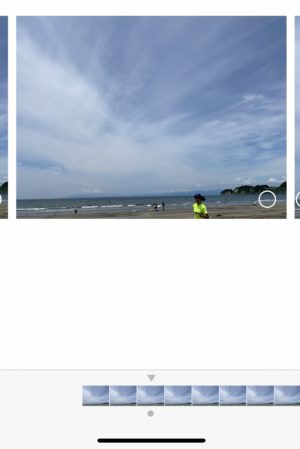
セルフタイマー機能で撮影すると、バーストモードで10枚連写されるので、ベストな写真を選択できます。いいショットを選択したら、不要なカットは削除しましょう。すべて保存していいると、ものすごいデータ容量になってしまいます。

走っている姿を映像に撮って、スクショしたらもっと簡単だと教えていただきましたが、ムービーのサイズをスクショでインスタ用に正方形にすると画像が粗くなってしまいます。設定で調整できるのかもしれませんが、私はうまくできないので、連写で撮影しています。
iPhoneを持って自撮りしようとすると、静止した状態の接写になってしまいます。iPhoneにもセルフタイマー機能がありますが、連写ではなく1枚だけです。
Apple Watchを手元で操作し、好きなタイミングでさまざまなアングルの撮影を楽しめるのとでは使い勝手が違います。
注意点として、カメラリモートの機能を使うには、Apple WatchがiPhoneの通常のBluetoothの通信圏内(約10 m)にある必要があります。あんまり遠くに行くと、カメラ操作ができません。
リモートカメラ機能を使ってビーチで撮ることが多いので、離れた場所に置いたiPhoneが波や人にさらわれないように気をつけています。
ランニング自撮りの三種の神器

Apple Watchのほか、ポケットにファスナーの付いたランパンとスマホスタンドがあると便利です。
自撮りの三種の神器
- Apple Watch
- ファスナーポケット付きのランパン
- スマホスタンド
ファスナーポケット付きのランパン
iPhoneはウエストポーチにしまってもいいのですが、できればファスナー付きポケットのあるランパンだと取り出しやすくてストレスがありません。

実はいままで、トレーニングのときは【SPIBELT スパイベルト】
![]() を使い、ポケットの多いランパンはレース用でした。
を使い、ポケットの多いランパンはレース用でした。

レースのときには携帯電話もウエストポーチも持たず、ポケットに補給食などを入れていたのです。
でも、iPhoneを持って走るようになると、トレーニング用のランパンにもポケットがあると便利です。
ポケットにファスナーがついているか、あるいは伸縮性のある収納部があるランパンを選びましょう。ファスナーがついていないと、携帯が飛び出す恐れがあります。
ポケットが後ろにある場合の注意点は、ポケットに入れたつもりで携帯を落下させてしまうことです(1度だけ落としました)。

携帯用の小型スマホスタンド

撮影するときは当初、地面に直接、携帯を置いて撮っていたのですが、置く場所や角度など、iPhoneの固定に手間がかかり、苦労しました。
小型のスマホスタンドは最近購入したグッズですが、なぜもっと早く買わなかったのかと思うぐらい、重宝しています。
まとめ
インスタを始めてから、ランニングの途中で写真を撮るようになりました。
トレーニングを中断することになるので、最初は抵抗感があったのですが、いまは写真を撮ってインスタにあげることで、人と繋がりができることが楽しみで、トレーニングの励みにもなっています。
真剣モードのトレーニングのときは先に写真を撮って、携帯を置いて走ることもあります。



